Märkus
Juurdepääs sellele lehele nõuab autoriseerimist. Võite proovida sisse logida või kausta vahetada.
Juurdepääs sellele lehele nõuab autoriseerimist. Võite proovida kausta vahetada.
Eelnevas õpetuses lisasite lehele loendi, kuid kasutajad ei saanud mingeid andmeid siiski vaadata. Vaikimisi on teenuse Power Pages turvalisus sisse lülitatud, et kaitsta teie äriandmeid. Selles õpetuses selgitatakse, kuidas luua tabeliõigusi ja seostada neid veebirollidega, et teie saidi külastajad saaksid suhelda ainult teie lubatud teabega.
Sellest õpetusest saate teada, kuidas teha järgmist:
- Tabeli õiguste loomine
- Juurdepääsutüübi ja õiguste määramine
- Veebirollide lisamine
eeltingimused
- Rakenduse Power Pages kordustellimus või prooviversioon. Hankige Power Pages prooviversioon siit.
- Rakenduse Power Pages saidi loomine. Looge sait. Power Pages
- Viige õpetus Lehele vormi ja kujunduse lisamine lõpuni.
- Viige õpetus Lehele loendi lisamine lõpuni.
Tabeli õiguste loomine
See video annab ülevaate tabeliõiguste loomise etappidest.
Andmete vaatamiseks tabeli õiguste konfigureerimise kohta tehke järgmist.
Avage Power Pages.
Valige lehtede tööruumis loendikomponendiga lehel komponent ja valige nupp Õigused .
Valige Uued tabeliõigused.
Andke tabeliõigusele nimi.
Valige rakenduse Dataverse tabel.
Määeake juurdepääsu tüübiks Globaalne.
Hoiatus
Selles näites on eesmärk muuta kõigi stipendiumikirjete loend kättesaadavaks kõigile, kes teie saiti külastavad, seega on globaalse valiku kasutamine asjakohane. Muudes olukordades olge siiski tabelitele antavate õiguste suhtes ettevaatlik. Näiteks kui saidi külastaja on teie saidile sisse logitud ning tal on vaja oma kontaktteavet vaadata ja värskendada, kasutage mõnda muud juurdepääsutüüpi. Isejuhtiv juurdepääs piirab kasutajaid ainult oma kontaktteabe vaatamiseks ja värskendamiseks.
Määrake õigused Lugemiseks.
Valige veebirollidele Anonüümne ja Autoriseeritud kasutaja.

Nüüd, kui tabeliõigused on määratud, vaadake lehte, valides Eelversioon.
Peaksite nüüd lehel rakenduse Dataverse kirjeloendit nägema.
Märkus.
Võite anda tabeliõigusele mis tahes nime, kuid ideaalselt peaks see olema kirjeldav.
Juurdepääsutüübi ja õiguste määramine
Kui konfigureerite loendi või vormi rakenduses Power Pages, pole kasutajatel vaikimisi juurdepääsu teabele Dataverse. Mõnikord võite soovida piirata, millistele andmetele teatud kasutajate rühm juurde pääseb. Juurdepääsu saate juhtida tabeliõiguste ja turberollide kombinatsiooniga.
Kui teie tabelis rakenduses Dataverse on seos tabeliga Kontakt või Konto tabel, saate kirjeid selle seose põhjal filtreerida.
Järgmises näites lõime tabeli, millel on kontaktitabeli otsing.
See video annab juurdepääsutüüpide ja õiguste etappidest ülevaate.
Saate luua loendiga lehe, mis kuvab kirjeid, millel on seos kontakttabeliga.
Märkus.
Avage Õpetus: lehele loendi lisamine, et saada täpsemat teavet loendi lehele lisamise kohta. Looge tabel, mis sisaldab kontakttabeli otsingut.
Valige lehel olevast loendist nupp Õigus.
Valige uue tabeliõiguse loomiseks Uus.
Andke tabeliõigusele nimi ja valige Tabel.
Valige juurdepääsutüüp Globaalne juurdepääs.
Määrake Lugemiseks õigused.
Määrake tabeliõigus Autenditud kasutaja veebirollile.
Valige käsk Salvesta.

Vaadake saidi eelvaadet ja logige sisse. Selle õpetuse eesmärgil saate sisse logida ID-ga Microsoft Entra .
Vaadake saidi lehte. Kui mis tahes kasutaja sisse logib, peaks ta kõiki tabeli andmeid kuvama.

Oma näites soovime näidata vaid kirjeid, mis on seotud hetkel sisselogitud kasutajaga. Minge tagasi kujundusstuudiosse, valige lehel soovitud loend ja valige õigused.
Muutke olemasolevat tabeliõigust ja muutke Juurdepääsutüüp valikuks Kontaktijuurdepääs.
Peate määrama tabeli ja kontaktitabeli vahelise seose.
Märkus.
Kui te seost ei näe, peate määratlema kontaktitabeli otsingu, kasutades tööruumi Andmed. Looge või värskendage kirjeid, mis on seotud kontaktikirjega, mida kasutate saidile sisselogimiseks.

Vaadake saidi eelvaadet ja logige sisse. Nüüd peaksite nägema ainult kirjeid, mis on seotud saidile sisse loginud kontaktiga.

Lisateave
Teenuses Power Pages on mitu erinevat juurdepääsutüüpi ja õigusi.
Lisateavet vaadake teemast
Veebirollide lisamine
Senistes näidetes määrasime tabeli õigused vaikimisi autenditud kasutajate ja anonüümsete kasutajate veebirollidele .
See video pakub ülevaadet veebirollide kasutamisest.
Samuti võime luua oma kohandatud veebirollid, et veelgi piirata juurdepääsu andmetele ja lehtedele teatud saidi külastajatele.
Valige kujundusstuudio küljemenüüst kolmikpunkt (...) ja seejärel Portaali haldus.
Valige rakenduse Portaalihaldus jaotises Turvalisus suvand Veebirollid.
Tehke valik Uus, et luua uus veebiroll ja sellele kirjeldav nimi anda. Jätke valikute Autenditud kasutajad ja Anonüümsed kasutajad väärtusteks Ei.

Salvestage veebirolli kirje.
Tehke valikud Seotud ja seejärel Kontaktid. Valige mõne kontakti valimiseks Lisa olemasolevad kontaktid.

Märkus.
Saidikasutajad talletatakse kontaktkirjetena.
Valige kujundusstuudios loendis või vormil nupp õigused ja valige tabeliõigus, seejärel määrake kohandatud veebiroll.
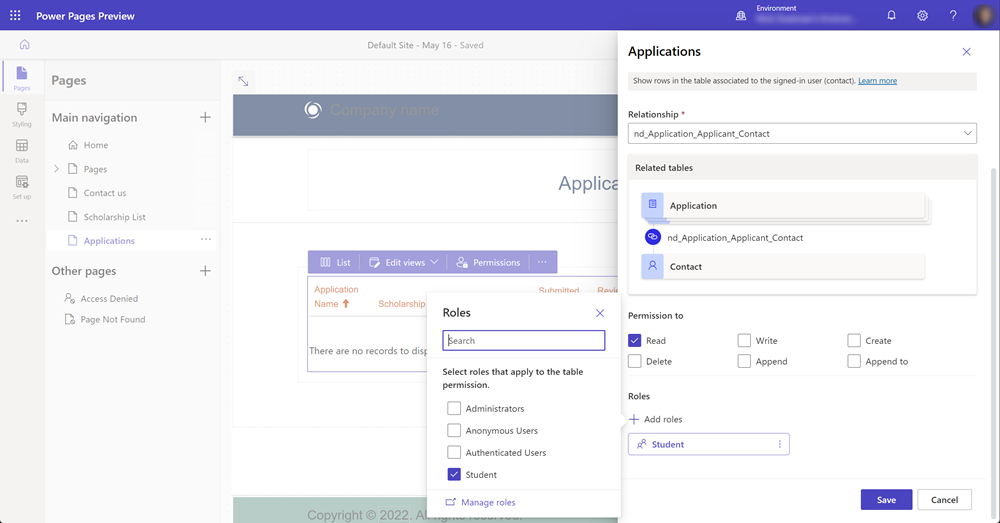
Märkus.
Uue veebirolli nägemiseks peate taaskäivitama disainistuudio või tühjendama brauseri vahemälu (ctrl + F5).
Vaadake saidi eelvaadet ja pange tähele, et ainult sisselogitud kasutajad saavad vormi või loendi andmeid vaadata.
Järgmised toimingud
Andmete kuvamine loendivaates õigele publikule on oluline teenuse Power Pages funktsioon. Järgmine õpetus hõlmab vormi lisamist lehele, et kasutajad saavad äriandmeid luua ja redigeerida.